Memasang Alat yang Diperlukan:
Anda boleh memformat pemacu kilat USB dengan mudah sebagai FAT. Untuk melakukan itu, anda mesti mempunyai dosfstools dipasang. Nama pakej adalah sama di semua pengedaran Linux yang biasa. Sudah semestinya dipasang di komputer anda. Sekiranya tidak, gunakan pengurus pakej anda untuk memasang dosfstools.
Di Ubuntu / Debian, anda boleh memasang dosfstools dengan arahan berikut:
$ sudo apt install dosfstools -yPada CentOS 7 atau RHEL 7, anda boleh memasang dosfstools dengan arahan berikut:
$ sudo yum install dosfstools -yMemformat Pemacu Flash USB sebagai FAT:
Sekarang, masukkan pemacu kilat USB yang anda mahu format sebagai FAT.
Kemudian, jalankan arahan berikut untuk mencari nama peranti pemacu denyar USB anda.
$ sudo lsblkSeperti yang anda lihat, pemacu kilat USB 4 GB mempunyai nama peranti sdb dalam kes saya. Jadi, saya boleh mengaksesnya sebagai / dev / sdb. Mungkin berbeza bagi anda. Pastikan anda menggantinya dengan milik anda mulai sekarang.
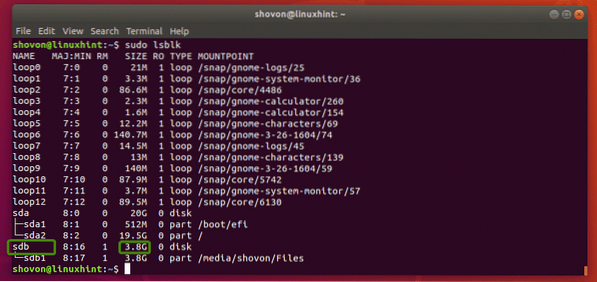
Seperti yang anda lihat, saya sudah mempunyai partition / dev / sdb1 pada pemacu denyar USB saya. Jadi, saya tidak perlu membuat partition. Tetapi jika anda belum mempunyai partition, anda harus membuatnya terlebih dahulu.

Sekiranya anda mempunyai partisi, kemudian lepaskan partition terlebih dahulu jika dipasang (seperti dalam kes saya). Jika tidak, anda tidak akan dapat memformatnya.
Untuk melepaskan partition, jalankan arahan berikut:
$ sudo umount / dev / sdb1
Katakan anda tidak mempunyai partition pada pemacu denyar USB anda untuk beberapa sebab. Anda boleh menggunakan fdisk untuk membuatnya dengan mudah.
Untuk melakukan itu, buka / dev / sdb dengan fdisk seperti berikut:
$ sudo fdisk / dev / sdb
Sekarang, tekan o dan tekan

Sekarang, untuk membuat partition baru, tekan n dan kemudian tekan

Oleh kerana ini adalah partisi pertama pemacu kilat USB berharga kami, nilai lalai 1 tidak mengapa. Jadi, tekan

Tekan

Tekan

Anda mungkin melihat mesej berikut. Tekan sahaja y dan kemudian tekan

Partition harus dibuat.

Sekarang, anda perlu menukar jenis partition ke W95 FAT32. Jika tidak, Windows dan sistem operasi lain mungkin tidak dapat mengenali sistem fail.
Untuk melakukannya, tekan t dan tekan

Seperti yang anda lihat, jenis partisi ditukar menjadi W95 FAT32.

Sekarang, tekan w dan tekan

Sekarang, anda boleh memformat partition pemacu kilat USB / dev / sdb1 sebagai sistem fail FAT32 (32-bit FAT) dengan arahan berikut:
$ sudo mkfs.vfat -F 32 -n MyFlashDrive / dev / sdb1NOTA: Di sini -n bendera menetapkan label (MyFlashDrive dalam kes saya) untuk pemacu kilat USB anda. Label membantu anda mengenal pasti pemacu denyar USB dengan mudah jika anda mempunyai banyak pemacu denyar USB.

Pemacu kilat USB anda harus diformat sebagai FAT32. Abaikan amaran. Windows tidak menyokong huruf kecil dalam label FAT32. Ia hanya akan menunjukkan label dengan huruf besar. Itu sahaja. Sekiranya amaran itu mengganggu anda, maka pertimbangkan untuk hanya menggunakan huruf besar dalam label.

Seperti yang anda lihat, saya boleh memasang pemacu denyar USB dan menyalin fail di sana.
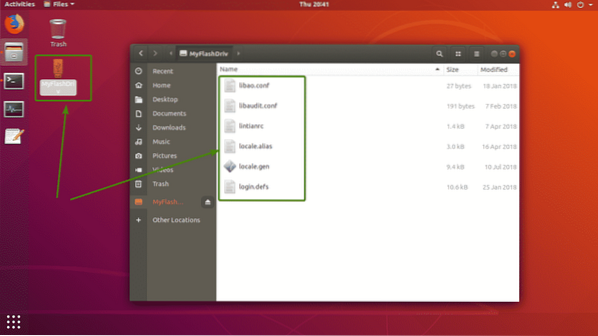
Seperti yang anda lihat, pemacu kilat USB berfungsi pada Windows dengan baik. Fail yang saya salin dari Linux boleh diakses.
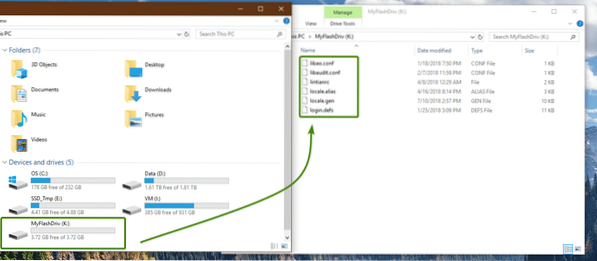
Jadi, itulah cara anda membuat sistem fail FAT (atau FAT32) di Linux. Terima kasih kerana membaca artikel ini.
 Phenquestions
Phenquestions


